Du hast keine Erfahrung mit WordPress? Macht nix! In diesem Beitrag zeigen wir, wie Du das System ohne Vorkenntnisse mit nur wenigen Klicks installierst und einrichtest.
1. Was Du für den Start Deines Blogs brauchst
Grundsätzlich kann ein Blog entweder über einen kostenlosen Dienst wie Tumblr oder wordpress.com betrieben werden – oder mit einem Hosting-Paket. Das kostet wenig Geld und bietet dafür gleich zwei wesentliche Vorteile: Design und Funktionen kannst Du wesentlich flexibler an Deine eigenen Bedürfnisse anpassen. Außerdem werden Deine Daten bei STRATO nicht im Ausland, sondern ausschließlich in deutschen Rechenzentren gespeichert.
WordPress hat verschiedene technische Anforderungen an das Hosting-Paket. Diese Details sind dank der automatischen Installation für das Verständnis nicht wichtig. Entscheidend ist, dass die Hosting-Pakete von STRATO die Voraussetzungen locker erfüllen.

Wenn Du Dich für ein Standard-Hosting-Paket entscheidest, solltest Du zwei Punkte beachten:
- Eine Voraussetzung für WordPress ist ausreichend Speicherplatz. Der Webspace ist die Festplatte des Servers. Er sollte groß genug sein, damit Du möglichst lange nach Lust und Laune Inhalte hochladen kannst, zum Beispiel Bilder. Texte sind übrigens kein Problem – die werden in der Datenbank gespeichert und sind äußerst platzsparend. Musik und Videos beanspruchen ebenfalls keinen Webspace, wenn Du sie über externe Dienste wie Soundcloud oder YouTube einbindest. Mit 25 GB bietet bereits der »kleine« Tarif STRATO WordPress Hosting Starter Platz für mehrere Tausend Bilder.
- Schließlich braucht das neue Blog eine Internetadresse wie https:// katzenfreunde-suedsachsen.de. Wie eine Postanschrift ist auch jede Domain einmalig. Dadurch sind viele begehrte klassische .de-Adressen schon vergeben. Durch die Einführung neuer Domain-Endungen wie .berlin, .shop oder
2. Automatische Installation mit STRATO
Bei STRATO hast Du die Wahl, WordPress automatisch oder manuell zu installieren. In den meisten Fällen ist der automatische Weg zu empfehlen, weil es damit viel einfacher und schneller geht. Wie Du dabei vorgehst, erfährst Du im Folgenden.
Ausnahme: An einer manuellen Installation führt dann kein Weg vorbei, wenn Du mehrere Blogs zentral administrieren und die Funktion WordPress Multisite nutzen möchtest. Dann sind Standard-Hosting-Pakete von STRATO genau das Richtige für Dich. Hier hast du die volle Kontrolle und die optimale Infrastruktur. Gleichwohl hast Du mit der Installationshilfe auch bei den STRATO Hosting-Paketen die Option, WordPress automatisch zu installieren (Kunden-Login > Dein Paket > WordPress & Co.).
Bei STRATO WordPress Hosting Starter ist die Installation ganz ohne technische Vorkenntnisse möglich: Hier wird WordPress beim ersten Login automatisch installiert. Zunächst gibt es mit dem Flexibilitäts-Modus und dem Sicherheits-Modus zwei wählbare Betriebsmodi. Wer sich mit WordPress auskennt und Updates manuell installieren möchte, nimmt den ersten Modus. Unerfahrene WordPress- Nutzer, die einfach loslegen wollen, entscheiden sich für den Sicherheits-Modus.
Schritt 1: Modus wählen
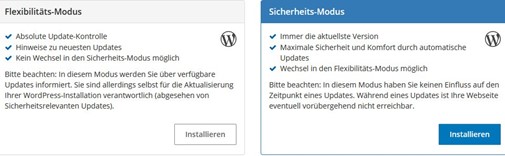
Schritt 2: Domain verknüpfen
Im nächsten Schritt wählst Du über das Dropdown-Menü Deine bereits bestehende Domain für WordPress (zum Beispiel https://katzenfreunde-suedsachsen.de/). Soll das Blog unter einer sogenannten Subdomain erreichbar sein (zum Beispiel https://blog.katzenfreunde-suedsachsen.de/), dann kannst Du diese gleich hier anlegen und zuordnen.
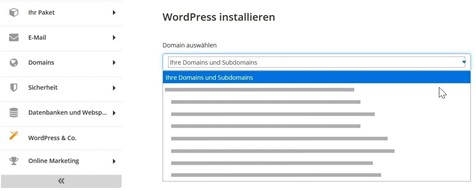
Schritt 3: Zugangsdaten und Titel festlegen
Registriere Dich als Administrator, indem Du Benutzernamen, Passwort und E-Mailadresse eingibst. Falls Du Dir beim Titel der Website noch nicht sicher bist, kannst Du diesen (wie auch die Zugangsdaten) später problemlos in WordPress ändern. Wichtig: Notiere Dir Benutzername und Passwort.
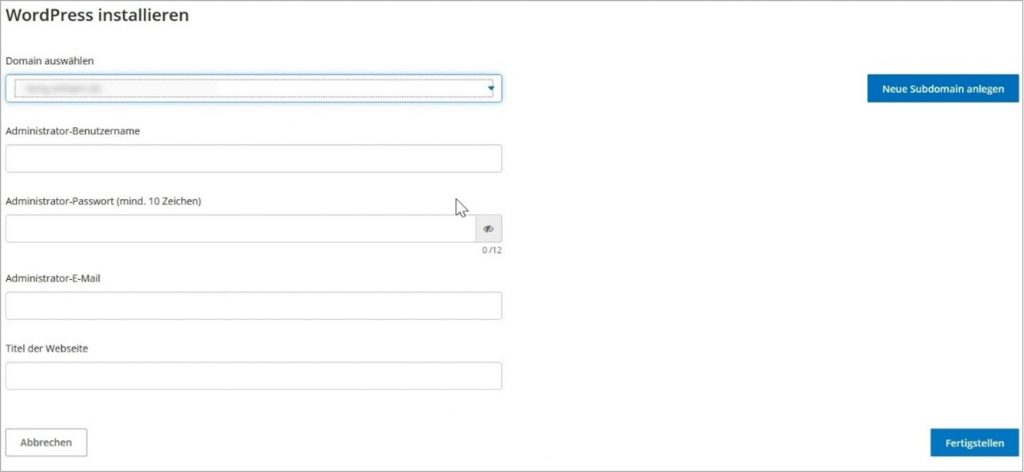
Schließlich erhältst Du die Links zur Website und zur Administrationsoberfläche:
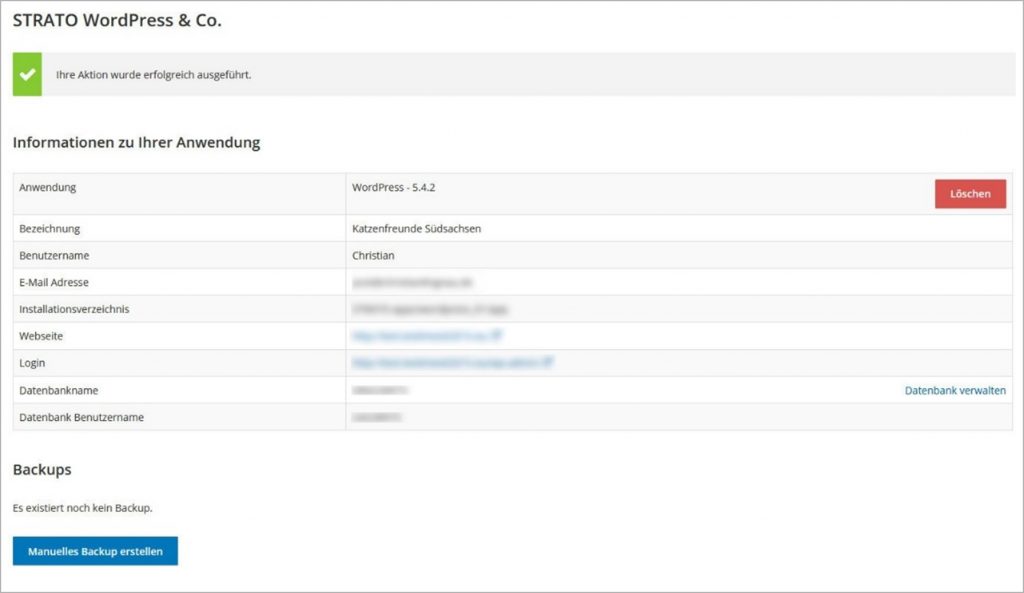
Und so sieht Dein Blog unmittelbar nach der Installation aus, wenn Du den Link unter Zur Website klickst:
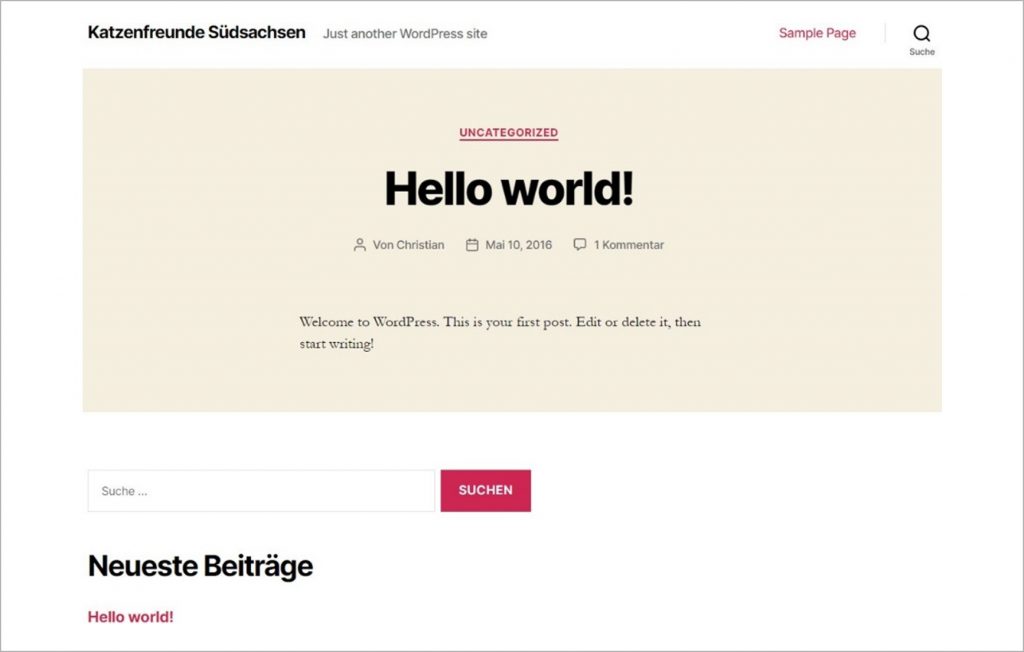
3. SSL-Verschlüsselung aktivieren
Bevor Du anfängst zu bloggen, solltest Du die Domain auf https umstellen. Die SSL- Verschlüsselung ist Voraussetzung für eine sichere Datenübertragung. Das ist wie bei einem versiegelten Brief: Kein Dritter kann mitlesen. Das ist in zwei Schritten erledigt:
1. Gehe ins STRATO Kunden-Login und weise das STRATO SSL-Zertifikat der WordPress-Domain zu (Dein Paket > Sicherheit > STRATO SSL).
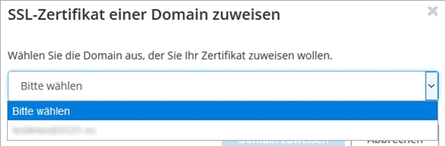
2. Logge Dich in WordPress mit Deinen zuvor vergebenen Zugangsdaten ein. Den Login-Bereich rufst Du über die Domain + /wp-admin auf (z. B. https:// katzenfreunde-suedsachsen.de/wp.admin). Auf der rechten Seite unter Einstellungen > Allgemein gibst Du bei den beiden Adressen hinter http einfach ein s ein. Sobald Du die Änderungen gespeichert hast, ist WordPress nur noch verschlüsselt per https erreichbar.
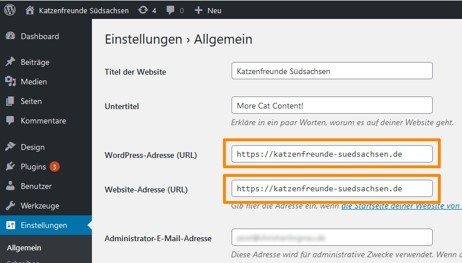
4. WordPress-Einstellungen anpassen
Noch sieht man nicht viel, außer dem typischen »Hello World«-Beitrag im Standard- Layout bzw. »Theme«. Das wollen wir ändern! Im folgenden Abschnitt zeigen wir, welche Einstellungen Du als Erstes in WordPress vornimmst.
Zunächst klicken wir im STRATO Kunden-Login auf den Link zur Administrationsoberfläche oder geben den Link direkt in den Browser ein (Domain +/wp-admin). So gelangen wir zum Login-Bereich unseres neuen Blogs und geben unsere zuvor gewählten Zugangsdaten (siehe Schritt 1) ein.
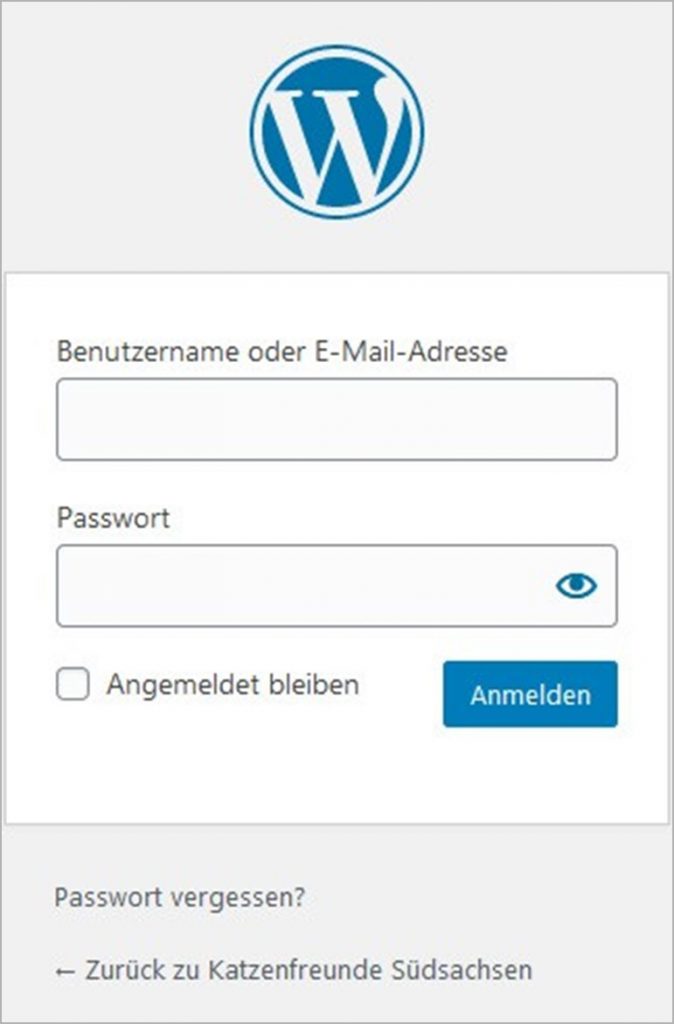
Nach dem Login befinden wir uns im sogenannten Dashboard
unseres neuen Blogs, einem Bereich des Backends. Hierüber können wir sämtliche
WordPress- Einstellungen vornehmen.
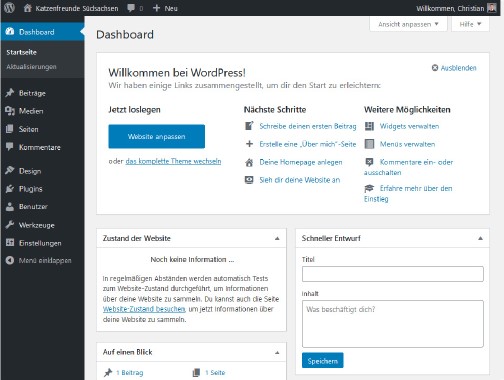
Wichtig: Wenn Du bei der Installation den Flexibilitäts-Modus gewählt hast, stehen gegebenenfalls ein oder mehrere Updates zur Verfügung.
Seitentitel und Untertitel
Alle grundlegenden Einstellungen befinden sich unter dem
Menüpunkt Einstellungen in der
linken Menüleiste ganz unten. Bei Allgemein kannst Du den Seitentitel anpassen und einen Untertitel eingegeben – eine
gute Möglichkeit, den Slogan des Blogs unterzubringen (zum Beispiel »More Cat
Content!«). Mit einem Klick auf Änderungen
speichern wird das (öffentlich sichtbare) Blog umgehend aktualisiert.
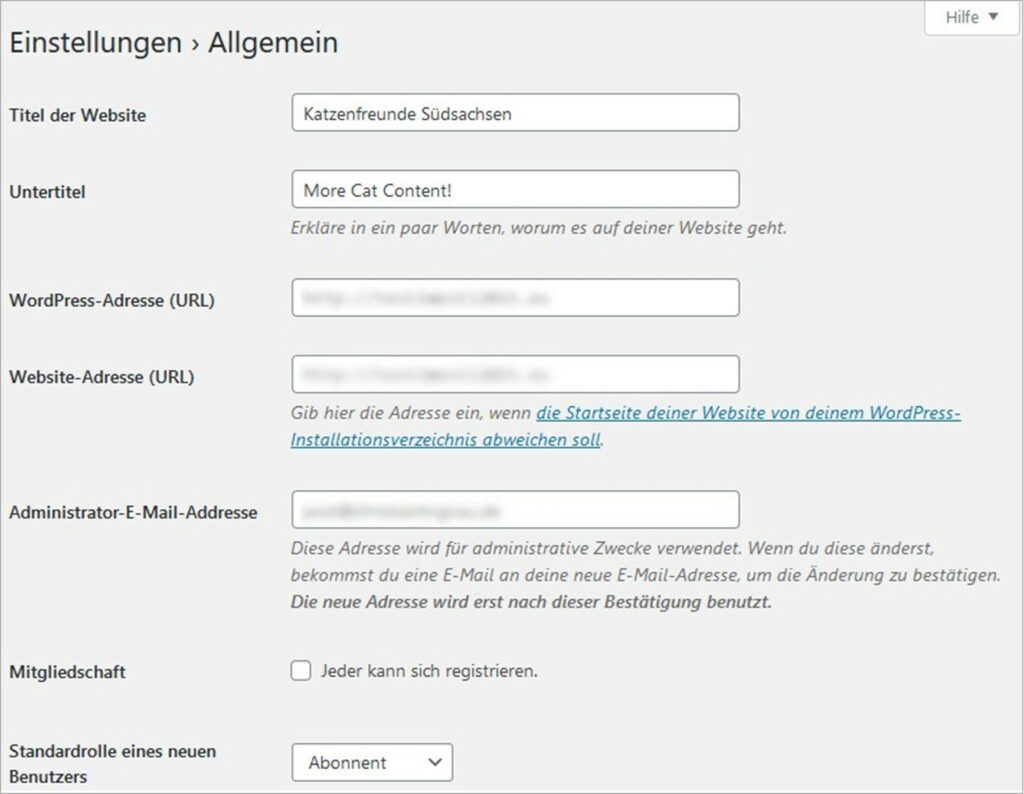
Allgemeine Einstellungen im Backend
Permalinks
Unter Einstellungen > Permalinks kannst Du die URL-Struktur Deiner Beiträge, Seiten, Kategorien, Tags etc. festlegen. Das ist auch nötig, denn in der Grund- einstellung sehen die Links in etwa so aus:
https://katzenfreunde-suedsachsen.de/?p=123.
Für besonders einfache und aussagekräftige Links wählst Du am besten die Option Beitragsname. Lautet ein Beitrag zum Beispiel »Kitty mag Mäuse«, dann erstellt WordPress dafür folgende URL: https://katzenfreunde-suedsachsen.de/kitty- mag-maeuse. Derartige Links sind aussagekräftig und lassen sich gut mit anderen teilen. In der Beitrags- bzw. Seitenansicht kannst Du den automatisch generierten Link zudem problemlos anpassen (dazu mehr unter Beiträge erstellen).
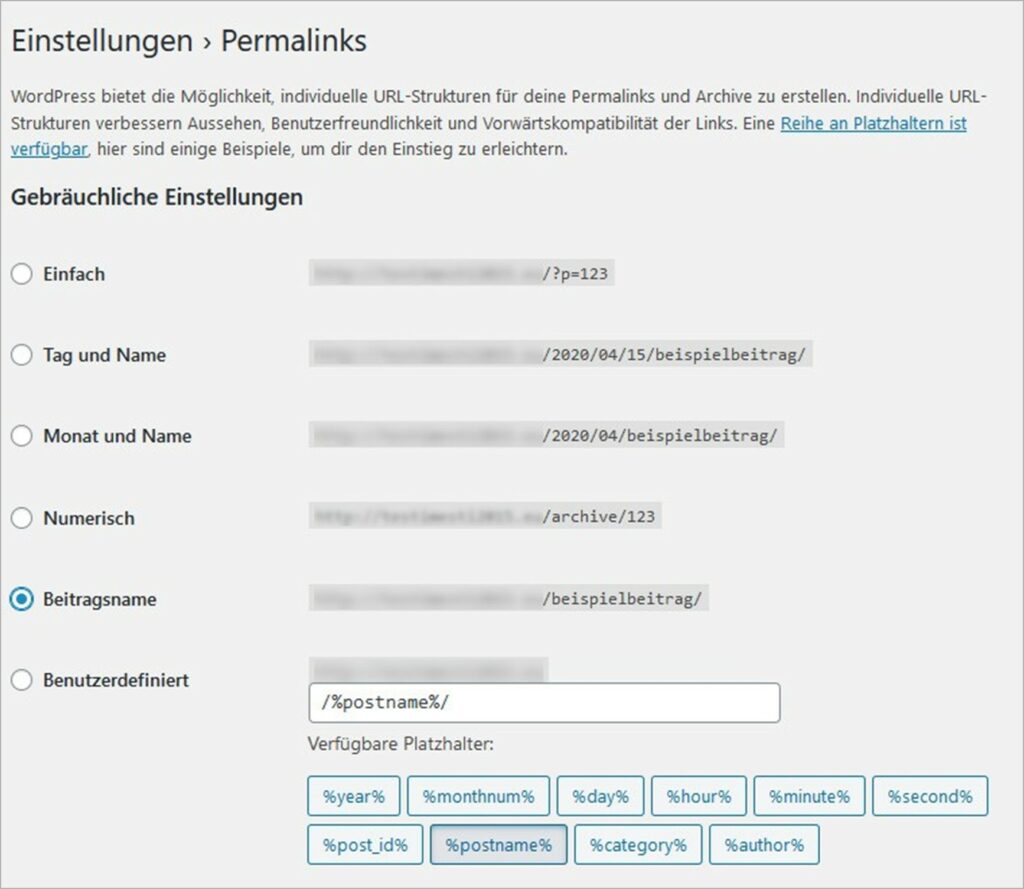
Startseite einrichten
WordPress zeigt auf der Startseite die letzten Beiträge in chronologischer Reihenfolge an. Das ist typisch für Blogs und praktisch für die Leser, weil sie so immer die aktuellen Beiträge im Blick haben.
In manchen Fällen ist eine »statische Seite« aber interessanter – etwa wenn es sich um eine Website handelt, die nicht so häufig aktualisiert wird. Im Backend lässt sich das einfach über Einstellungen > Lesen ändern. Weil noch keine Seiten angelegt wurden, steht derzeit nur die Beispielseite »Sample Page« zur Verfügung. In diesem Beitrag zeigen wir, wie Du in WordPress Seiten erstellst. Diese können anschließend hier als Startseite ausgewählt werden
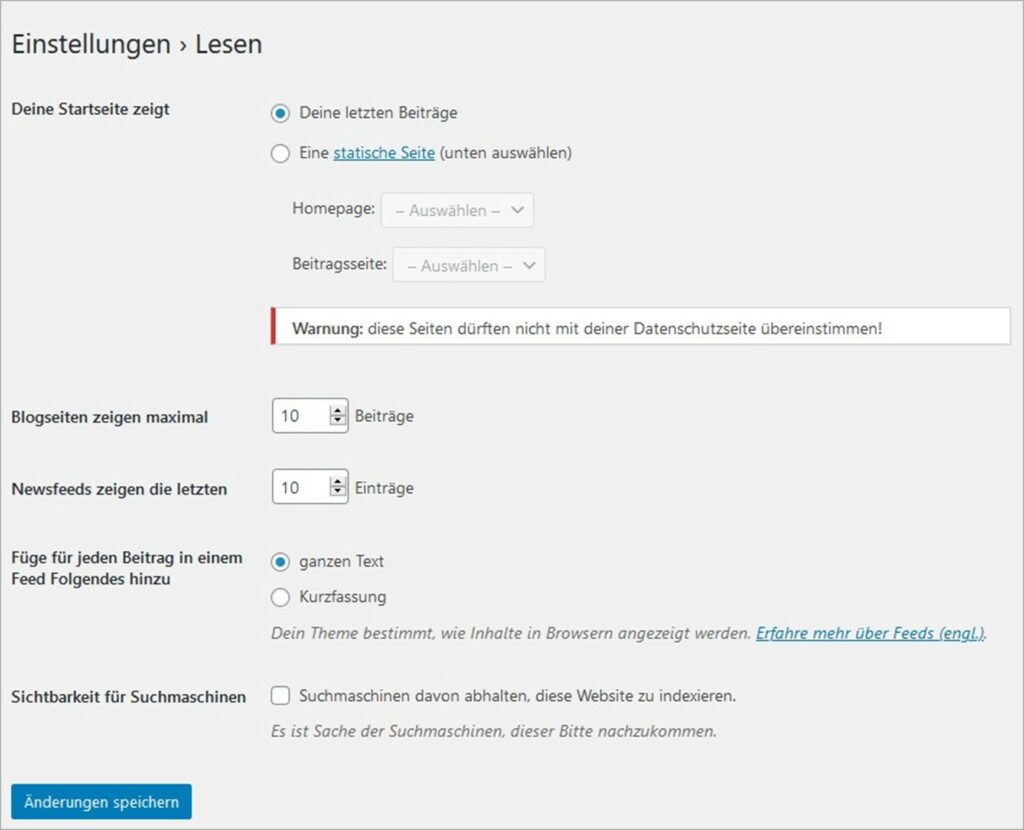
Sichtbarkeit für Suchmaschinen
Im gleichen Menübereich findest Du die Optionen für Suchmaschinen. In den Grundeinstellungen werden Google & Co. Dein Blog indexieren und in ihren Suchergebnissen anzeigen. Wenn Du erst in Ruhe Deine Seite aufbauen und keine Besucher haben möchtest, kannst Du hier ein Häkchen setzen. Das ist empfehlenswert, solange Du noch kein Impressum und keine Datenschutzerklärung erstellt hast. Sobald alles erledigt ist, solltest Du das Häkchen wieder entfernen – andernfalls werden Leser Dein Blog über eine Suchmaschine nicht finden.
Hinweis: Diesen Beitrag haben wir am 21.12.2020 aktualisiert.


Maler Iserlohn sagte am
Gut und schön veranschaulicht. Sollte einigen Neulingen das Leben erleichtern ? Das ist es, was guten Support ausmacht ??
Michele Knür sagte am
Hallo liebes Team,
Ich bin dabei mich für einen Kunden für eine Webseite inkl. Block mit wordpress zu entscheiden. Gibt es eine Möglichkeit sich die auszuwählende Grunddesigns von wordpress vorher anzuschauen, oder geht es wirklich erst nach installation?
Es ist ja schon auch Entscheidungsfaktor, habe aber bisher dazu nichts gefunden.
Ich persönlich besitze einen Strato Hosting Paket PowerWeb, daher kenne ich mich mit wordpress noch nicht aus, evtl. ist es über meinen account möglich?
Herzliche Grüße
M. Knür
Andreas Wehry sagte am
Hallo Michele,
auf der Homepage von WordPress selbst unter https://de.wordpress.org/themes/ findest Du eine Galerie mit den verschiedenen Designs, die WordPress anbietet. Dort kannst Du Dich vorab mal durchklicken.
Ansonsten möchte ich Dir als WordPress-Neuling unser frisch veröffentlichtes E-Book „WordPress für Einsteiger“ empfehlen, das Du Dir hier herunterladen kannst. In dem E-Book erklären wir Schritt für Schritt, wie Du Dir mit WordPress Deine eigene Website aufbaust.
Selbstverständlich kannst Du WordPress mit Deinem PowerWeb Paket installieren – über unseren AppWizzard. Wie das geht, erklären wir unter https://www.strato.de/faq/article/127/So-einfach-installieren-Sie-Wordpress-mit-dem-STRATO-AppWizard.html.
Viele Grüße
Michael
Jürgen Pauli sagte am
Ich möchte die bei Ihnen erstellte Webseite :
http://Www.gemeindeanderquelle.de
Kündigen.
Ich war bei Erstellung der Verantwortliche, habe keine Zugangsdaten etc. mehr.
Was muss ich veranlassen.
Bitte um kurze Stellungnahme.
STRATO AG sagte am
Hallo Jürgen,
wenn Du nicht der Inhaber des Hosting-Paketes bist, müsstest Du Dich an diesen wenden. Die Kündigung muss durch diese Person veranlasst werden. Sollte sie die Zugangsdaten nicht mehr haben, kann sie sich gerne zur Unterstützung an unseren Kundenservice wenden.
Viele Grüße
Philipp
Christian sagte am
Hallo,
Wenn ich WP erstmalig im Sicherheitsmodus installiere, kann ich dann nachträglich noch eigene Subdomains einrichten? Im Moment reicht mir ein einziger Blog – später kommen aber Subdomains dazu. Wird nicht ganz klar aus der Beschreibung…
Christian Lingnau sagte am
Guten Abend, bei WP Starter kannst du ein WordPress-Blog und bis zu 200 Subdomains nutzen. Für zusätzliche Blogs benötigst Du WP Plus oder gleich ein Hosting-Paket (PowerWeb). Damit kannst du dann auch WordPress Multisite installieren, um mehrere Blogs zentral zu administrieren. Wie das mit Subdomains funktioniert, haben wir hier beschrieben: https://strato.de/blog/wordpress-multisite/. Viel Erfolg!